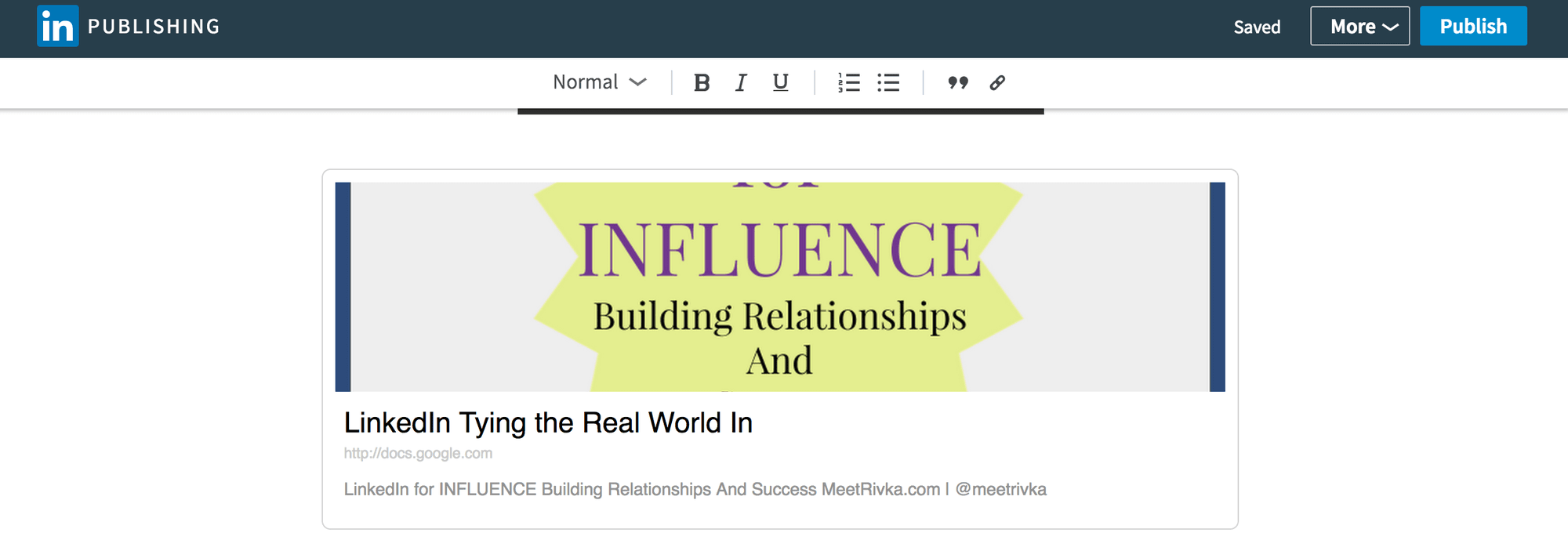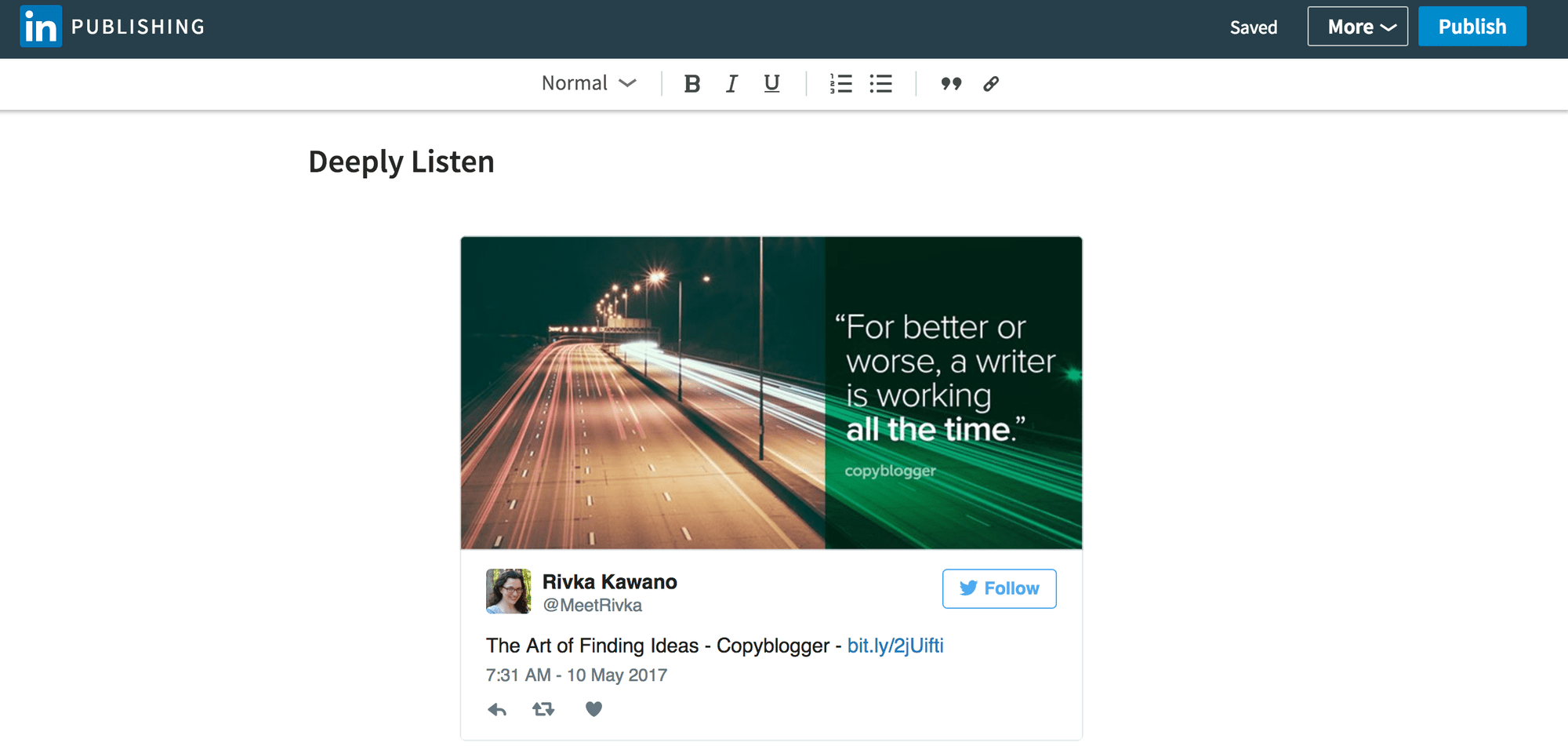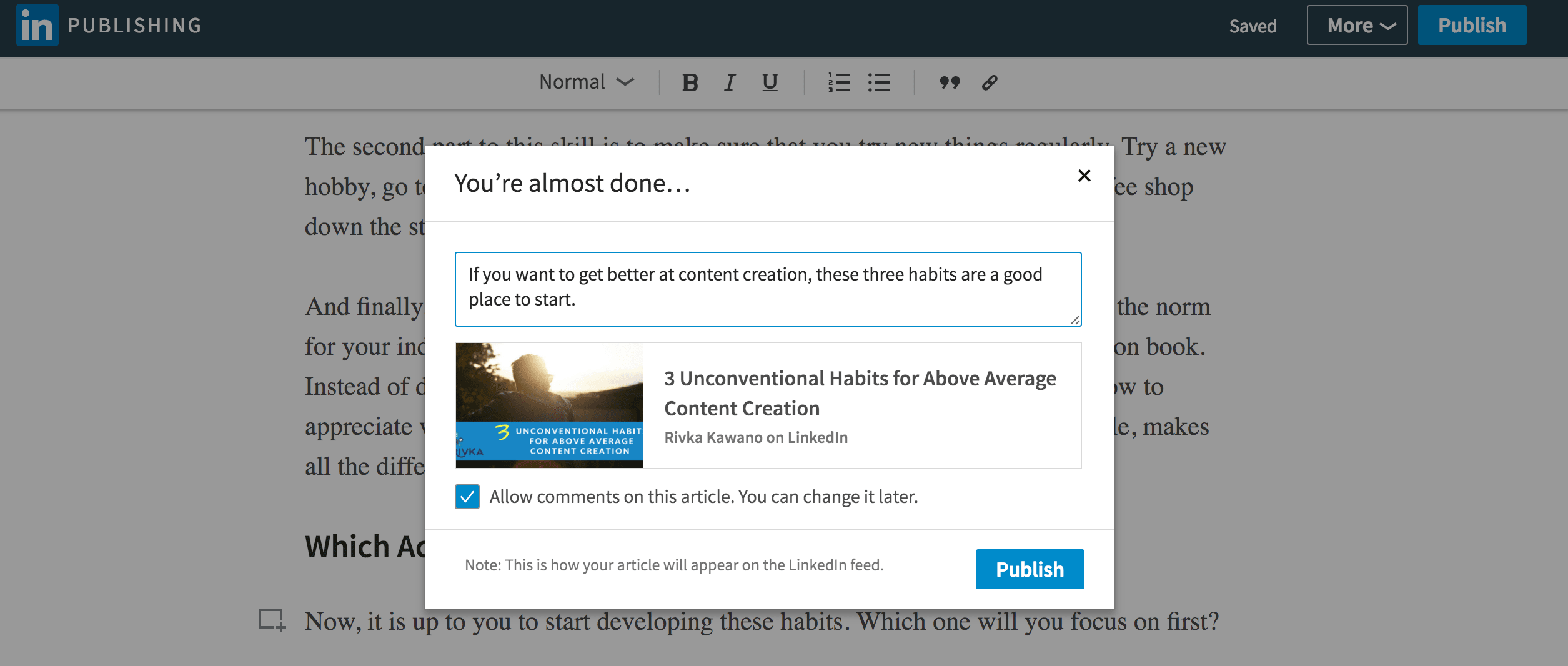Si vous souhaitez utiliser LinkedIn Publishing (la plateforme de contenus éditée par LinkedIn), mais que vous ne savez pas par où commencer, voici quelques conseils pour vous aider à tirer le meilleur de vos contenus sur cette plateforme. Découvrez comment optimiser votre marketing LinkedIn.
Pourquoi utiliser LinkedIn Publishing ?
LinkedIn Publishing diffuse votre contenu auprès de beaucoup d’internautes. Résultats, cela vous permet d’acquérir une notoriété et de vous placer en tant qu’expert ou professionnel de votre secteur.
Si vous faites les choses bien, LinkedIn Publishing vous aidera à :
- Construire votre crédibilité. L’un des obstacles majeurs pour trouver des clients est la confiance que vous inspirez, ou que justement vous n’inspirez pas. LinkedIn Publishing vous donne l’opportunité de créer du contenu qui vous permettra de construire cette confiance et cette crédibilité d’expert que vos clients recherchent.
- Être visible dans les résultats de recherche. Quitte à ce que les internautes soient à la recherche d’un expert, autant que ce soit vous. LinkedIn, comme tous les moteurs de recherche, scanne le contenus de votre profil afin de déterminer s’il est qualitatif de vous placer dans les premiers résultats. Si vos messages sont pertinents et en cohérence avec votre domaine d’expertise, le moteur de recherche LinkedIn vous mettra de plus en plus en avant.
- Être trouvé. Grâce à ProFinder et aux nouvelles fonctionnalités de LinkedIn, non seulement vos contacts ou ceux qui vous consultent pourront voir vos contenus, mais seront aussi touchées les personnes qui recevront des mises à jour de contenu dans leur boîte email ou qui rechercheront des experts via ProFinder.
Alors, pourquoi rater toutes ces opportunités quand il suffit simplement de commencer à publier du contenu sur votre LinkedIn ?
Grâce à LinkedIn, il est probable que vous puissiez générer plus d’interactions avec votre contenu que par le biais de votre blog, si vous en avez un.
Mais vous pouvez tout de même publier votre contenu sur votre blog et sur votre LinkedIn Publishing. Si vous êtes préoccupé par le SEO, lisez cet article à propos du duplicate content (contenu dupliqué) sur les réseaux sociaux. L’essentiel doit être que pour vos cibles, votre contenu soit accessibles facilement.
Comment utiliser LinkedIn Publishing ?
Vous êtes prêt à fabriquer votre contenu, votre crédibilité et créer des connexions avec le monde entier ? Parcourons ensemble les étapes pour utiliser LinkedIn Publishing !
Depuis la page d’accueil LinkedIn, cliquez sur “Rédiger un article” afin de commencer à écrire.
Étape n°1 : misez tout sur le titre de votre article
Comme pour tous les contenus assez longs, le titre est l’élément le plus important. Les internautes décideront de lire ou non l’article si le titre génère de l’intérêt.
Soyez donc sûr qu’il soit clair, concis et attise la curiosité des internautes. Dans ce titre, placez un mot-clé qui fera comprendre au client qu’il trouvera dans l’article la réponse à un problème majeur qu’il rencontre.
N’ayez pas peur de prendre du temps pour rédiger ce titre. Brainstormez plusieurs titres et prenez ensuite le meilleur, celui qui fait le plus sens pour vous.
Petit tips : certains rédacteurs trouvent plus facile d’écrire d’abord le contenu, et de définir ensuite le titre. La seule chose à conserver est la cohérence entre l’article, le contenu, et votre audience.
Étape n°2 : insérez une image captivante et attractive
Vous avez défini votre titre, c’est parfait. Maintenant, attelez-vous à l’image de votre article. Elle doit être la version graphique du titre : claire, concise, et attiser la curiosité des internautes. Elle apparaîtra au dessus de l’article, et sera en vignette sur votre article LinkedIn lorsqu’il apparaîtra dans les résultats de recherche. C’est la première chose que verra l’internaute, parfois même avant le titre.
La taille idéale d’une image pour LinkedIn Publishing est de 700px de largeur par 400px de hauteur. Lorsque vous la télécharger sur votre article, vous aurez peut-être l’impression qu’il y a un grand vide à gauche et à droite. C’est pourtant très bien. L’image est la première chose que vos internautes verront, et le fait que cela soit aéré encouragera la lecture. De plus, ne pensez pas que sur Desktop. Pensez aussi smartphone !
Au delà des dimensions de votre image, faites attention à ces petits détails :
- Créer des images qui soient cohérentes avec votre stratégie de marque globale
- Insérez le titre de l’article dans l’image
- N’utilisez que des images libres de droit, ou dont vous avez les droits
- Utilisez la zone de légende de l’image pour inclure des mots clefs, insérer les crédits d’image, ou votre site internet.
- Éviter de mettre trop de couleurs, trop de typographies différentes, ou trop d’images différentes. Votre image doit être agréable à regarder, et pas un casse-tête à déchiffrer.
Pour faire de belles images, vous pouvez utiliser Canva. C’est un logiciel d’image très pratique pour ceux qui ne sont pas designers. Le logiciel prévoit même des templates adaptés pour LinkedIn.
Étape n°3 : rédigez du contenu utile et lisible
Mettez-vous à la place de votre client :
- Quelles sont ses questions existentielles ?
- Qu’est-ce qui le rend insomniaque ?
- Qu’est-ce qui le stresse ?
- Que pouvez-vous écrire qui résolve tous ces points ?
Évidemment, bien écrire aide énormément à résoudre tous ces points. Mais même le meilleur rédacteur au monde perdra ses lecteurs s’il n’utilise pas les codes de rédaction du web.
Vous devez utiliser des “headings”, c’est à dire des niveaux de titre, mais aussi des bulletpoints, des niveaux de gras, italique, pour compartimenter et aérer votre article, de manière à ce que le lecteur ne soit pas perdu et trouve la lecture agréable.
Étape n°4 : ajoutez des contenus multimedia
Même pour ceux qui utilisent quotidiennement LinkedIn Publishing, l’une des fonctionnalités les plus sous-utilisées est celle qui permet de rajouter différents types de médias à l’article. En ajoutant des vidéos, des images ou d’autres contenus, la portée de vos message sera plus qualitative. Et ces médias sont d’autant plus légitimes que s’ils sont de bonne qualité, les internautes les partageront, stimulant l’engagement et la portée de votre article.
Il y a cinq options différentes pour ajouter des médias à votre article :
- Les images : c’est le contenu le plus simple. Gardez en tête la taille optimale d’une image sur Linkedin : 700px de largeur maximum. La hauteur, elle, peut varier. Prenez bien le temps de recadrer votre image aux bonnes dimensions avant de la télécharger sur l’article.
- Les vidéos : copiez et collez le lien de votre vidéo Youtube ou Viméo. Faites bien attention à l’image miniature de votre vidéo. Vous pouvez totalement la personnaliser. (À l’heure qu’il est vous ne pouvez pas télécharger de vidéo sur Linkedin directement).
- Les slides : vous pouvez aussi ajouter des slides en copiant collant le lien d’une présentation Slideshare, Google Drive, Prezi, etc.
Notez tout de même que toutes les médias ne seront pas affichés de la même manière. Par exemple, Slideshare, étant une entreprise de LinkedIn, sera affiché de manière plus optimale : vous pourrez naviguer de slides en slides, etc. Lorsque j’ai voulu utiliser le support Google Slides, une partie seulement de la présentation était affichée. Et pour naviguer de slides en slides, j’ai été obligée de cliquer dessus et d’aller sur une nouvelle page.
Privilégiez donc Slideshare si votre article parle et inclut une présentation avec plusieurs slides. Regardez la différence entre les présentations Slideshare et Google Slides :Slideshare :
Google Slides :
- Les liens : encore une autre opportunité de créer de l’engagement sur vos réseaux sociaux ou sur un lien spécifique : l’utilisation des liens. LinkedIn Publishing vous permet d’inclure des liens dans votre article, mais aussi des tweets ou des posts d’autres réseaux sociaux.
Vous n’avez qu’à copier coller le lien du tweet ou du post, et LinkedIn se chargera de l’intégrer lui-même, et en intégrant un bouton pour vous follower !
À noter : cela ne fonctionne que si votre article publié en mode “public”.
- Les extraits : ils sont un moyen visuel rapide et efficace de présenter vos paragraphes et de découper votre article. Vous pouvez les utiliser pour des citations, des témoignages ou des références à d’autres articles.
Étape n°5 : insérez un Call to action (CTA)
Plus vous obtenez de l’engagement sur votre post, plus celui-ci sera visible. Vous pouvez maximiser tout cet engouement sur un fameux Call to action : un appel à l’action en français.
C’est très simple : par exemple, demandez aux gens de vous dire ce qu’ils pensent de l’article en écrivant un commentaire. Vous pouvez également inclure un lien vers une landing page qui contient plus d’informations, et dans laquelle ils peuvent laisser leurs coordonnées, ou s’inscrire.
Toutefois, gardez en tête de rédiger un article de qualité, avant même de penser à demander à vos internautes de faire une action.
Et quel que soit votre CTA, il doit correspondre à vos objectifs et être cohérent avec le sujet de votre article.
Étape n°6 : vous pouvez publier !
La dernière étape tant attendue : la publication de votre article ! Publiez donc votre article sur votre timeline, et enregistrez le lien de l’article pour le consulter régulièrement, afin de voir les interactions et les commentaires des internautes ! Et bien évidemment, répondez-leur 😉
Insérer Linkedin dans votre stratégie de content marketing est une excellente manière d’accroître votre business et de remplir vos objectifs.

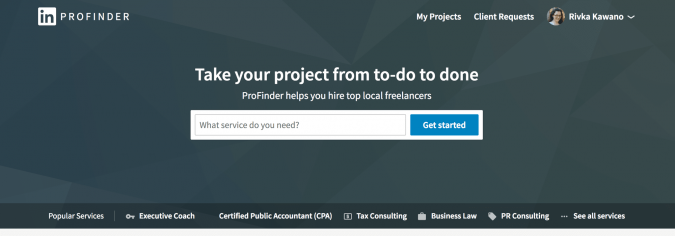
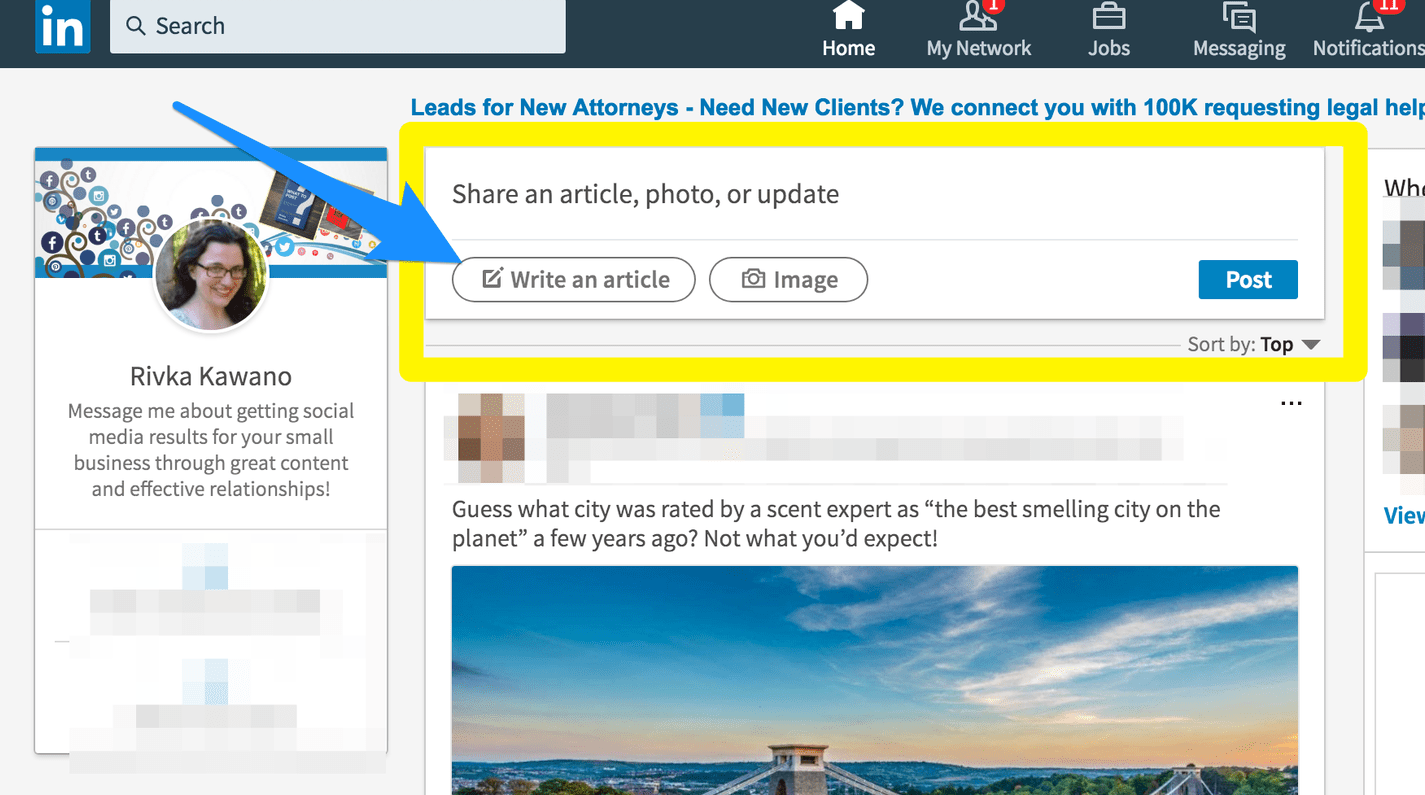
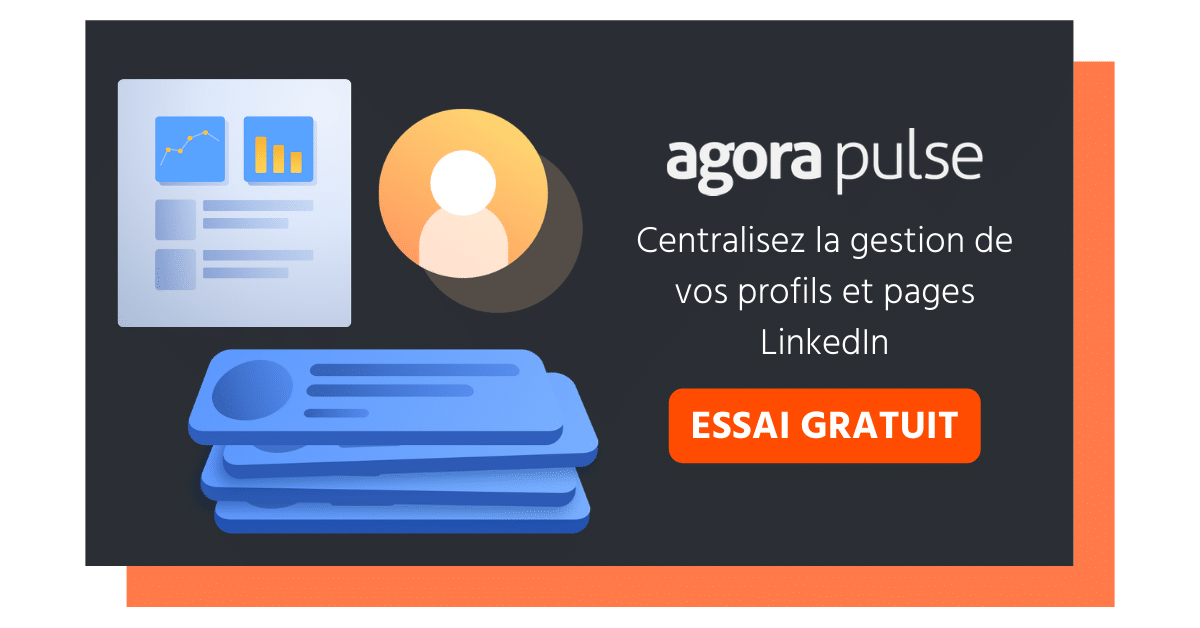
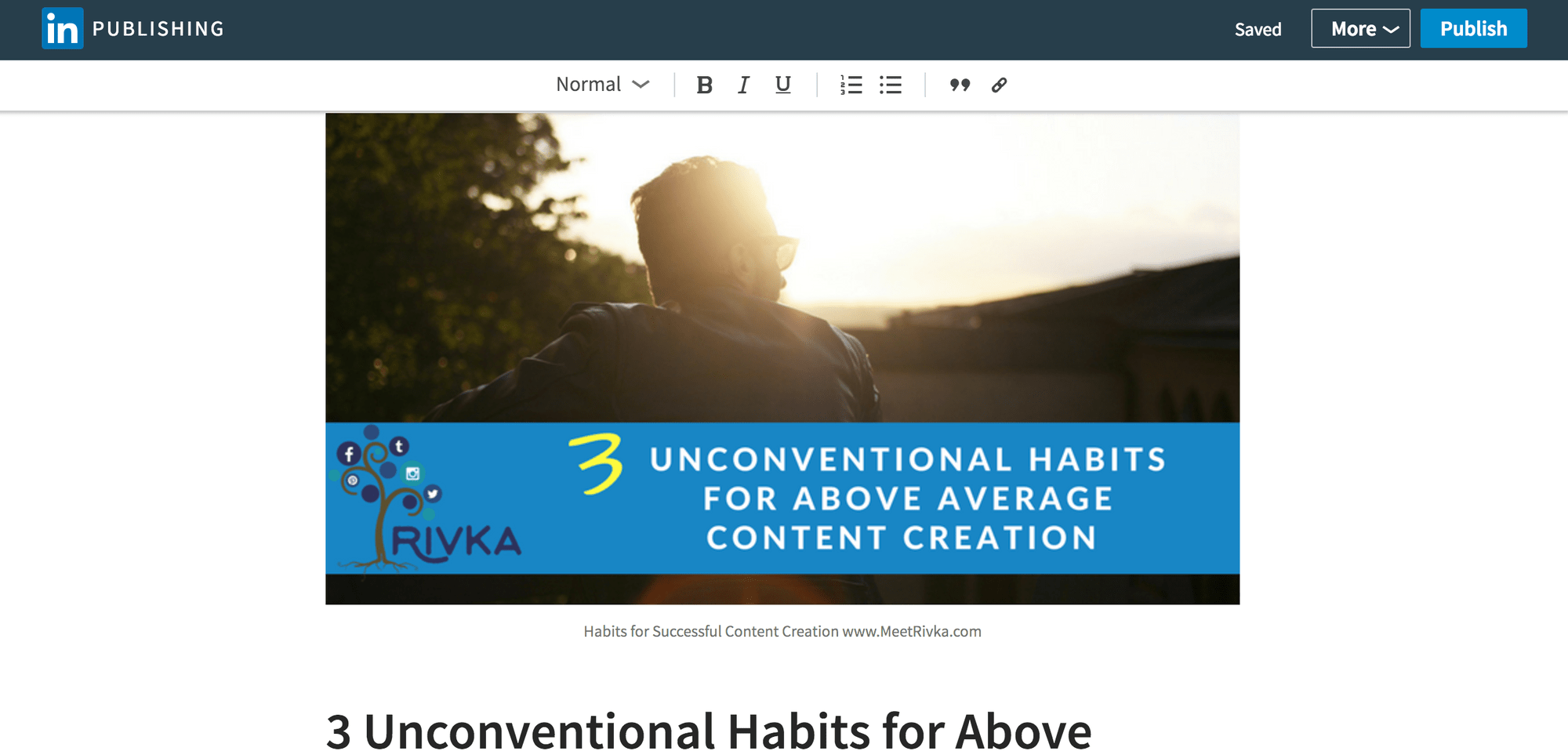
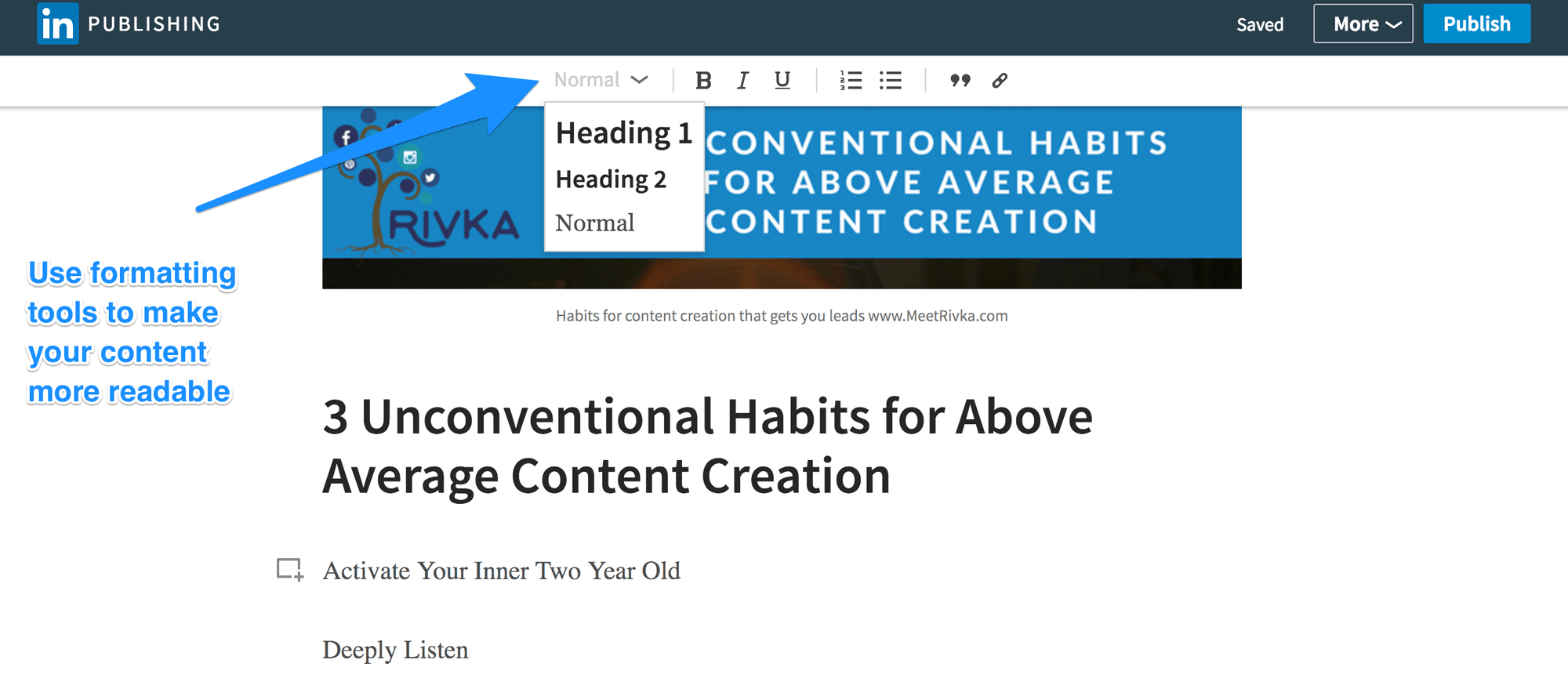
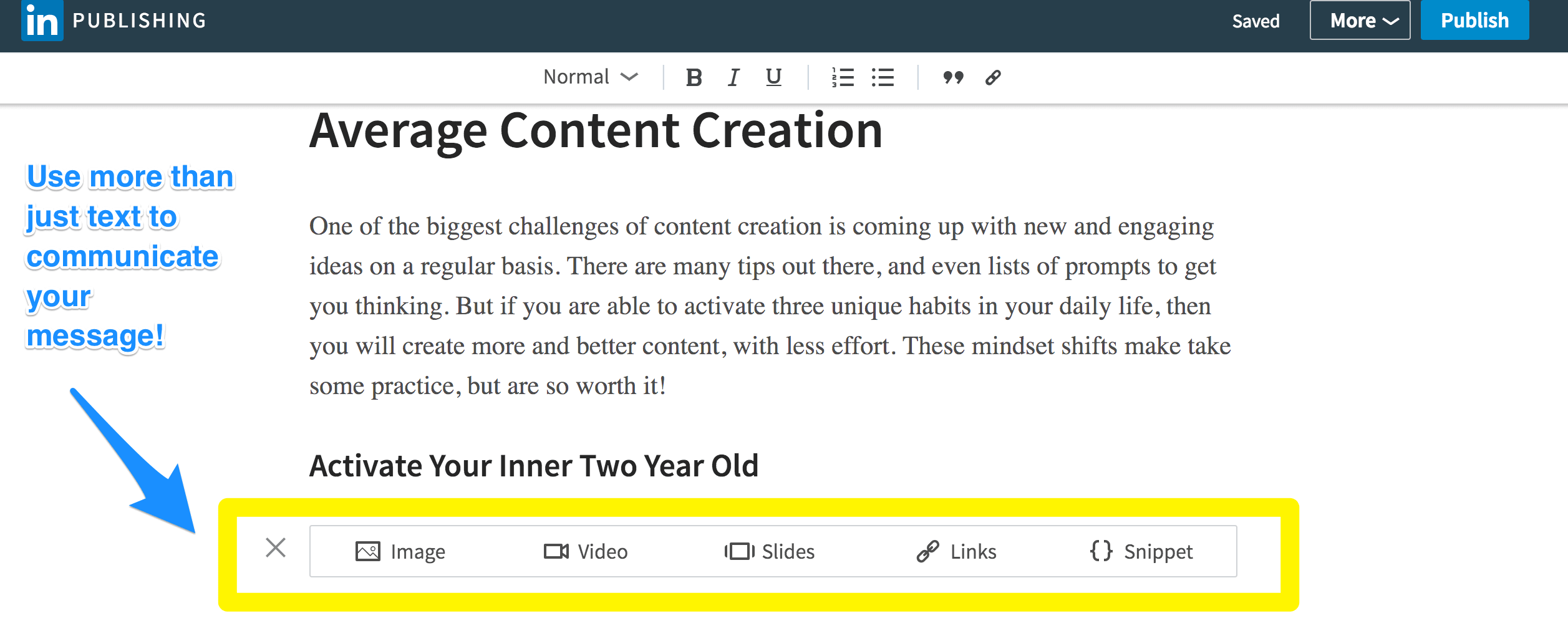
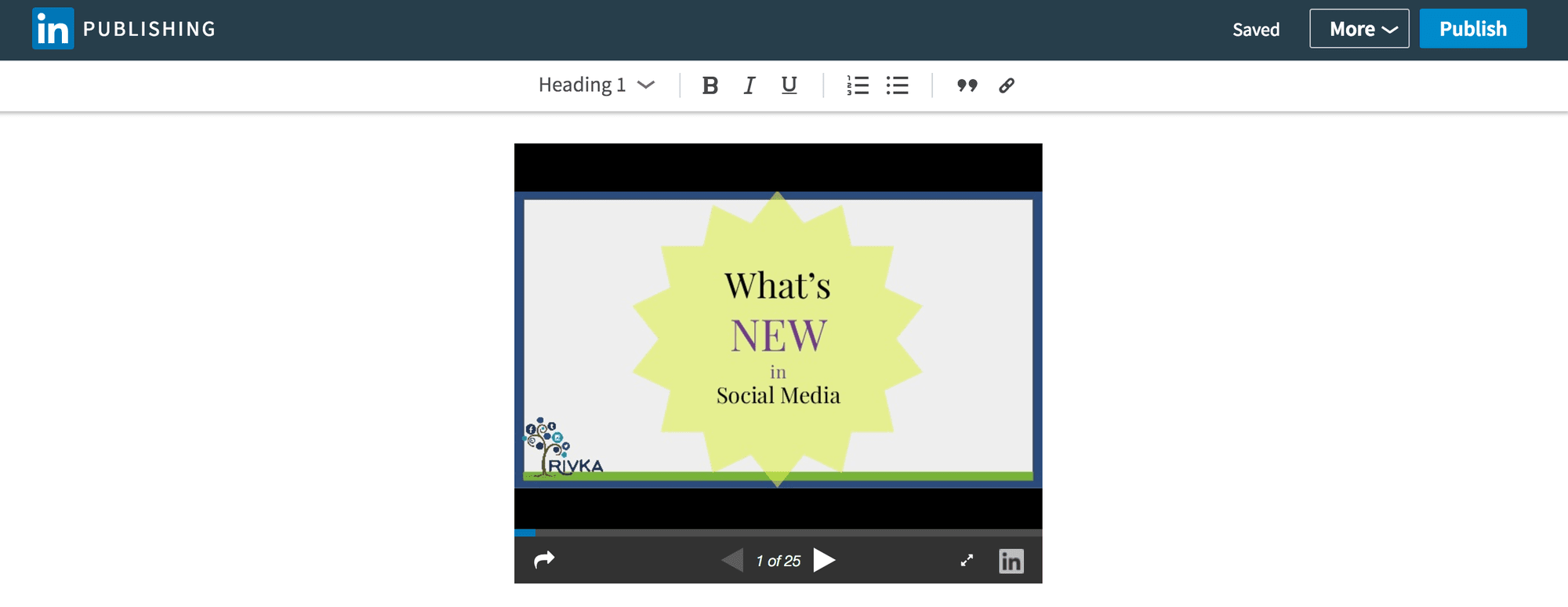 Google Slides :
Google Slides :